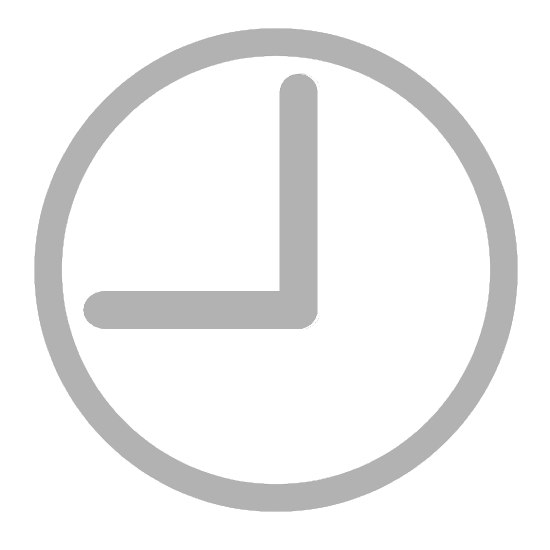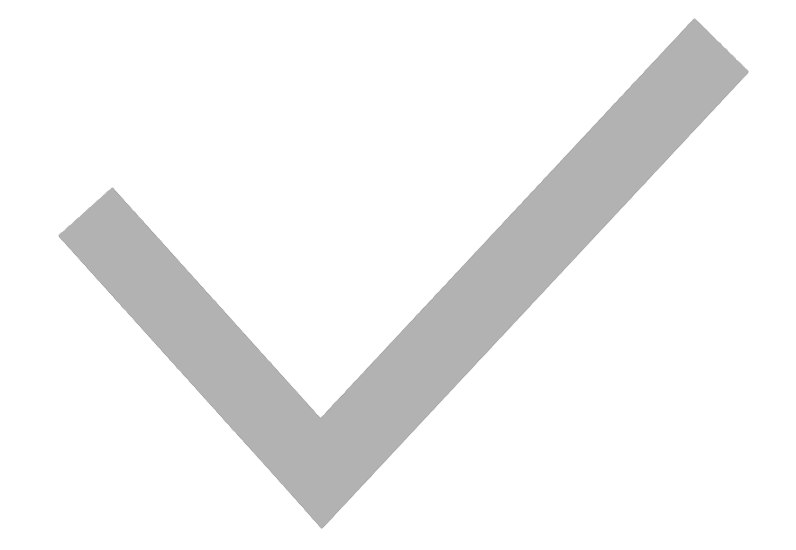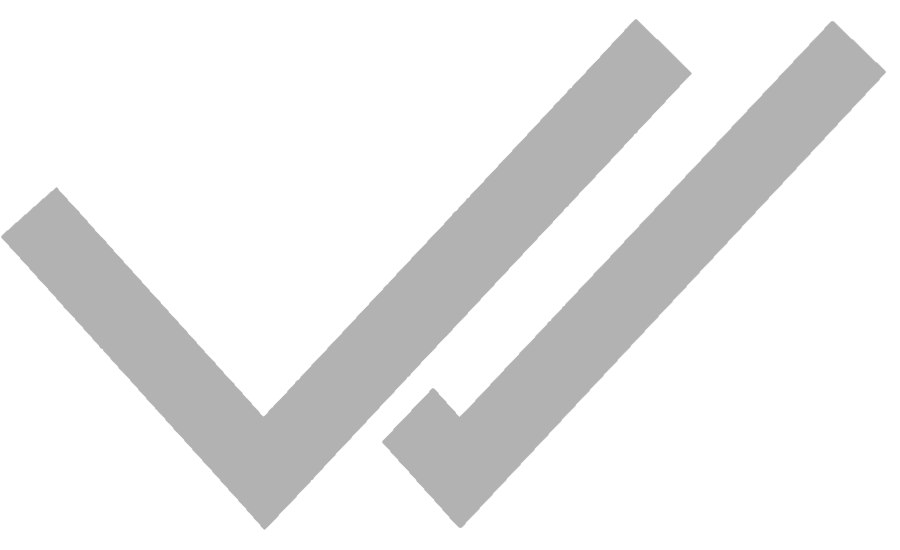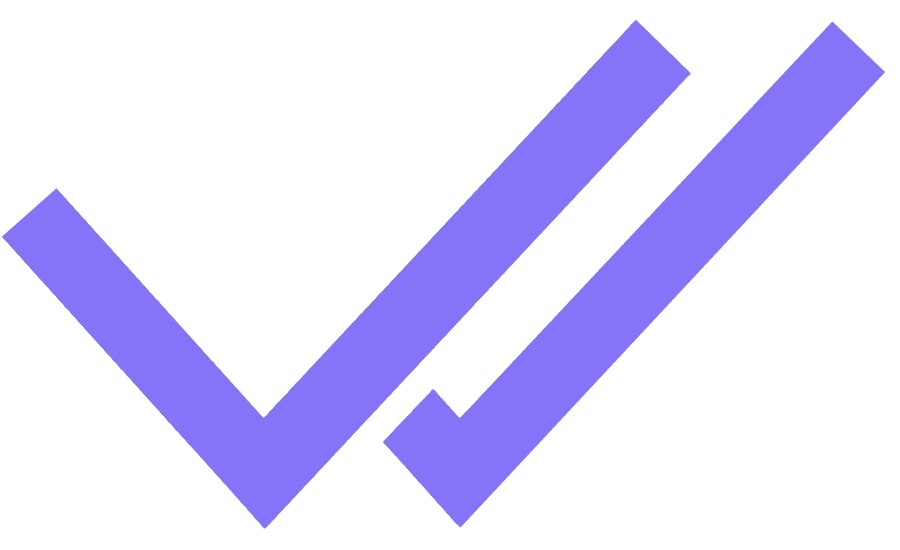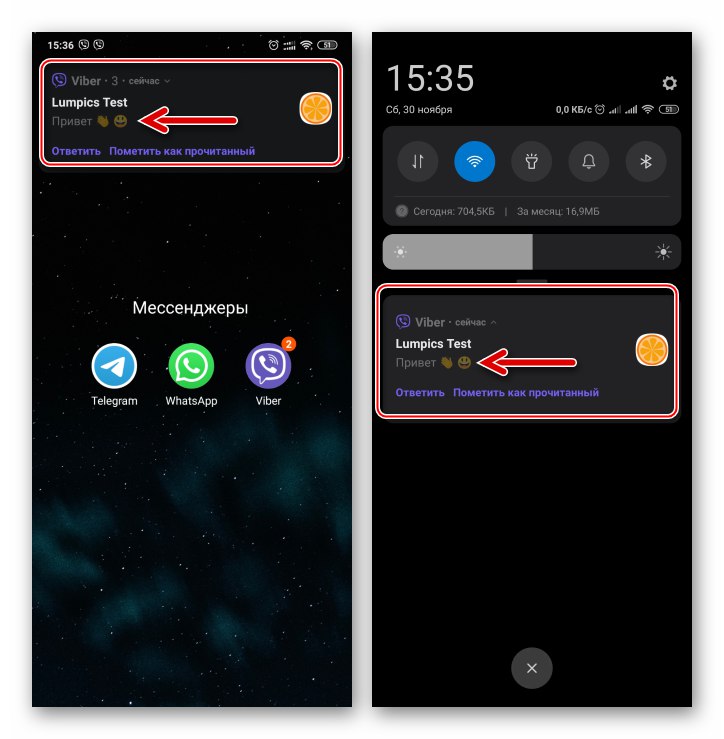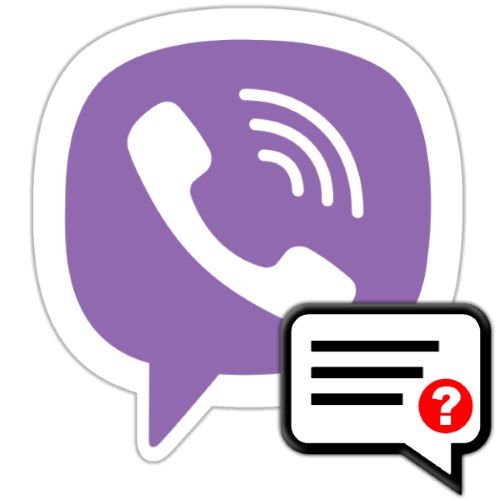
برای اینکه کاربر از طریق Viber پیام ارسال کند ، به وضوح درک کند که پیام خاصی در کدام مرحله از تحویل به یک شرکت کننده سیستم دیگر قرار دارد ، پیام رسان سیستمی از وضعیت های گرافیکی را ارائه می دهد. بیایید نگاهی بیندازیم به نمادهایی (که اغلب به صورت علامت چک هستند) که در گوشه پایین سمت راست منطقه هر محموله نشان داده می شوند ، و اینکه چگونه می توانند کارایی فرآیند ارتباط را بهبود ببخشند ، معنی می دهند.
وضعیت پیام های خروجی در وایبر
هدف اصلی که کاربران به دلیل آن به نمادهای همراه با فرآیند ارسال پیام توجه می کنند ، این است که دریابند آیا شخص مکالمه آن را مشاهده کرده است یا خیر. توجه داشته باشید که فقط واقعیت تحویل پیام (اما مشاهده نشدن) با اطمینان 100٪ قابل تعیین است - پس از خواندن این مقاله تا انتها ، دلیل آن را خواهید فهمید.
بنابراین ، پیام های ارسالی از طریق وایبر از دستگاه شما چندین مرحله را در مسیر دریافت کننده طی می کنند و هر یک از آنها با نمایش وضعیت خاص توسط پیام رسان همراه است.
-
آماده شدن برای حمل و نقل ("ساعت") قبل از انتقال داده ها از طریق پیام رسان ، آنها باید به روش خاصی تهیه شوند. به عنوان مثال ، عکس ها و فیلم ها به طور پیش فرض فشرده می شوند ، که زمان بر است و بارگذاری مستقیم اطلاعات از دستگاه به سیستم نمی تواند بلافاصله اتفاق بیفتد.
![وضعیت پیام رسان Viber در حال آماده سازی برای ارسال]()
همچنین بخوانید: نحوه ارسال عکسها, فیلم های, پرونده های موسیقی از طریق وایبر
هنگام ارسال پیام های متنی ، وضعیت مورد نظر نیز نمایش داده می شود ، اما به قدری کوتاه که به سادگی متوجه آن نمی شوید. اگر یک "ساعت" برای مدت طولانی ناپدید نمی شوند ، یعنی ، "در حال ارسال" در قسمت پیام به یکی از موارد زیر تغییر نمی کند ، در بیشتر موارد این نشان دهنده قطع شدن ناگهانی دسترسی به اینترنت در دستگاه است.
همچنین بخوانید: دلایل عدم کارایی Viber برای اندروید و iOS
-
ارسال شد ("یک علامت چک") - این نماد به این معنی است که پیام با موفقیت از دستگاه شما در سیستم تحویل بارگذاری شده است و در حال رسیدن به گیرنده است. در واقع ، پس از نمایش این وضعیت ، می توانید به عنوان مثال ، پیام رسان را ببندید یا دستگاه را خاموش کنید - "سرنوشت" بعدی پیام به فرستنده و برنامه وایبر او بستگی ندارد.
![پیام پیام رسان Viber ارسال شد]()
لطفا توجه داشته باشید که اگر شخص گفتگو اطلاعات شما را عمداً یا به طور ناخواسته در "لیست سیاه" پیام رسان خود قرار دهد ، پیام های ارسالی به وی در وضعیت باقی می مانند "ارسال شد ، تحویل داده نشد" برای همیشه.
همچنین بخوانید:
چگونه مسدود کردن و رفع انسداد توسط وایبر
چگونه می توان فهمید که شما به "لیست سیاه" پیام رسان وایبر اضافه شده اید -
تحویل داده شده ("دو علامت چک") - پیام در لحظه ای که اطلاعاتی که ارسال کرده اید برای مشاهده از طریق دستگاه گیرنده در دسترس قرار می گیرد ، این وضعیت را دریافت می کند ، این امر در صورت روشن بودن دستگاه شرکت کننده دیگر و وایبر نصب شده روی آن به سیستم (واقع شده است) امکان پذیر است. "برخط").
![پیام پیام رسان Viber تحویل داده شد]()
توجه داشته باشید ، حتی اگر پخش وضعیت را در پیام رسان خود خاموش کنید "برخط"، همانطور که در مطالب در پیوند زیر توضیح داده شده است ، نماد "دو علامت چک"و همچنین وضعیت شرح داده شده در زیر "خواندن" توسط کاربرانی که برای شما پیام ارسال می کنند "به درستی" نمایش داده می شود.
همچنین بخوانید: وضعیت آنلاین و زمان بازدید را در پیام رسان وایبر مخفی کنید
-
خواندن ("دو علامت چک بنفش").
![وضعیت پیام رسان Viber خوانده شده]()
در حقیقت ، مبهم ترین وضعیت اختصاص یافته به پیامی است که از طریق وایبر ارسال می شود. و این دلیل این است که چرا اینگونه است:
- پیام ارسال شده از نظر پیام رسان شما همچنان تحویل داده خواهد شد ، اما اگر مثلاً گیرنده اعلان دریافت پیام را در دستگاه خود مشاهده کرده و بنابراین اطلاعات را بخواند ، خوانده نمی شود.
![Viber برای آندروید خواندن پیام بدون باز کردن پیام رسان]()
همچنین بخوانید: اعلان ها را در پیام رسان وایبر خاموش کنید
- دو علامت چک کردن وضعیت پیام ارسال شده از طریق Viber حتی اگر گیرنده پیام را به طور کامل نخواند ، بنفش می شود ، اما به عنوان مثال گفتگویی را با شما آغاز می کند و بدون اینکه در معنای اطلاعات دریافت شده فرو بروید ، بلافاصله چت را ترک می کند.
- از جمله ، پخش وضعیت "خواندن" هر کاربر از پیام رسان می تواند منع کند ، که در قسمت دوم مقاله مورد بحث قرار خواهد گرفت. با این پیشرفت رویدادها ، پیام ارسالی برای همیشه در Viber شما با نماد باقی می ماند "تحویل داده شد اما بررسی نشده".
- به طور جداگانه ، منطقی است که به نحوه کارکرد وضعیت توجه کنیم "مشاهده" در چت های گروهی و انجمن ها. علائم علامت گذاری پس از مشاهده همه پیام های انجمن توسط اعضای انجمن ، بنفش می شود. اگر گروه بزرگ باشد ، ممکن است این اتفاق نیفتد ، بنابراین پیامهای فوری و واقعاً مهمی که به آدرس بسیاری از افراد ارسال می شود بهتر است در بالای نامه نگاری ثابت شوند.
همچنین بخوانید: نحوه پین کردن پیام در Viber
- پیام ارسال شده از نظر پیام رسان شما همچنان تحویل داده خواهد شد ، اما اگر مثلاً گیرنده اعلان دریافت پیام را در دستگاه خود مشاهده کرده و بنابراین اطلاعات را بخواند ، خوانده نمی شود.
منع پخش وضعیت "خواندن" برای فرستندگان پیام در وایبر
اگر نمی خواهید صحبت کنندگان از این موضوع مطلع شوند که پیامهای دریافتی از آنها را باز کرده اید ، گزینه ویژه را در تنظیمات پیام رسان خود غیرفعال کنید پارامتر فقط از طریق برنامه های خدماتی فعال در محیط Android و iOS غیرفعال می شود. که در وایبر برای ویندوز ویژگی شرح داده شده در زیر پس از همگام سازی نسخه اصلی "اصلی" پیام رسان ، جایی که تنظیمات انجام شده است و برنامه در رایانه فعال می شود.
همچنین بخوانید: نحوه همگام سازی Viber در تلفن های هوشمند و رایانه شخصی
لطفاً توجه داشته باشید که با پیروی از این توصیه ها ، نه تنها پخش وضعیت را خاموش می کنید "خواندن" به گفتگوی خود ادامه دهید ، اما همچنین فرصت کسب اطلاعات در مورد مشاهده پیام های خود را در پیام رسان های خود از دست خواهید داد.
اندروید
- اجرا کن وایبر برای اندروید و آن را باز کنید "تنظیمات"با رفتن به بخش "بیشتر" از پانل پایین صفحه.
- روی نام دسته پارامتر ضربه بزنید "رازداری"... بعد ، به طور پیش فرض علامت کادر را بردارید "مشاهده".
- اکنون می توانید به عملکرد معمول پیام رسان برگردید - تا زمانی که گزینه در نظر گرفته شده را مجدداً فعال نکنید ، طرفین علامت گذاری به رنگ بنفش را در قسمت پیام های ارسالی به آدرس شما مشاهده نخواهند کرد.
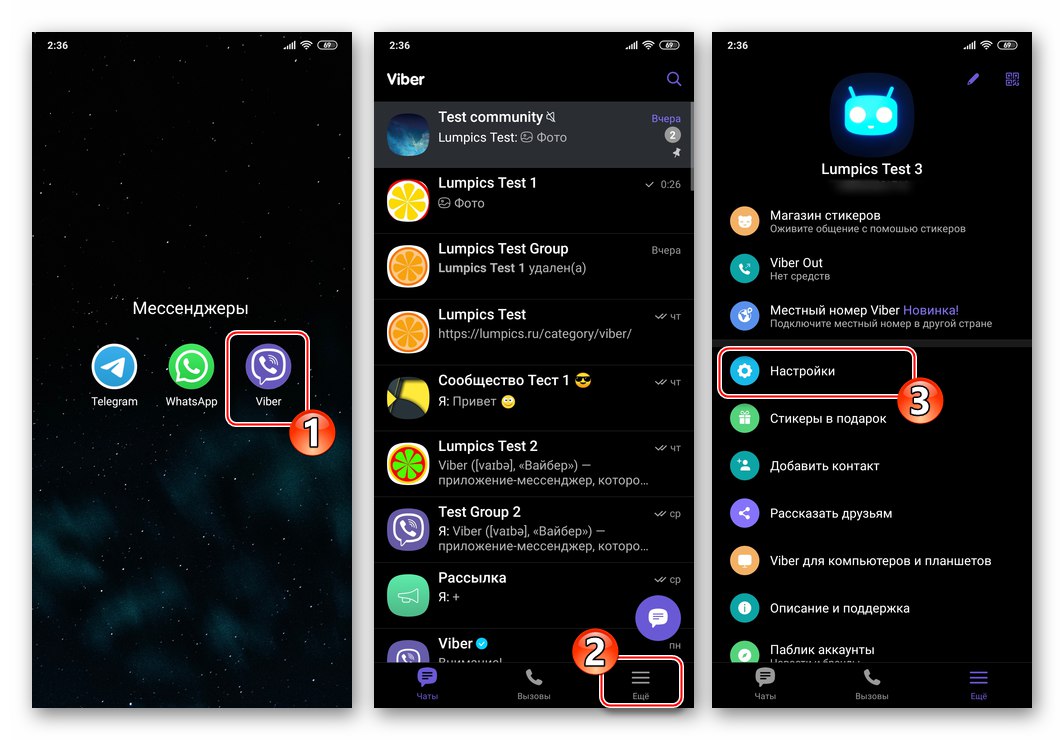
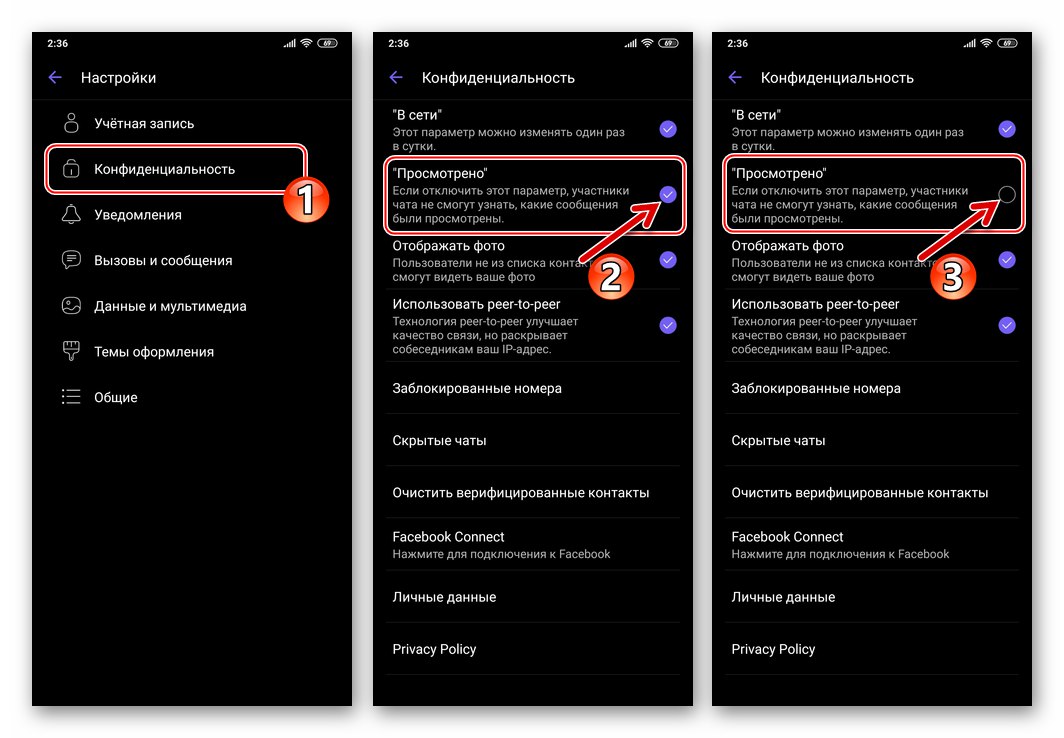

iOS
- باز کن وایبر در آیفون، به برگه بروید "بیشتر" پیام رسان و ضربه بزنید "تنظیمات".
- گزینه مورد نظر در قسمت گزینه ها است "رازداری" - به آنجا بروید و سوییچ کنار نام را غیرفعال کنید "مشاهده" روی صفحه ای که باز می شود
- بیرون برو "تنظیمات" پیام رسان. تا لحظه ای که شما عمل معکوس عملیات توصیف شده را انجام دهید ، سایر اعضای Viber نمی توانند واقعیت مشاهده پیام های ارسال شده به شما را بدون ابهام بیان کنند.
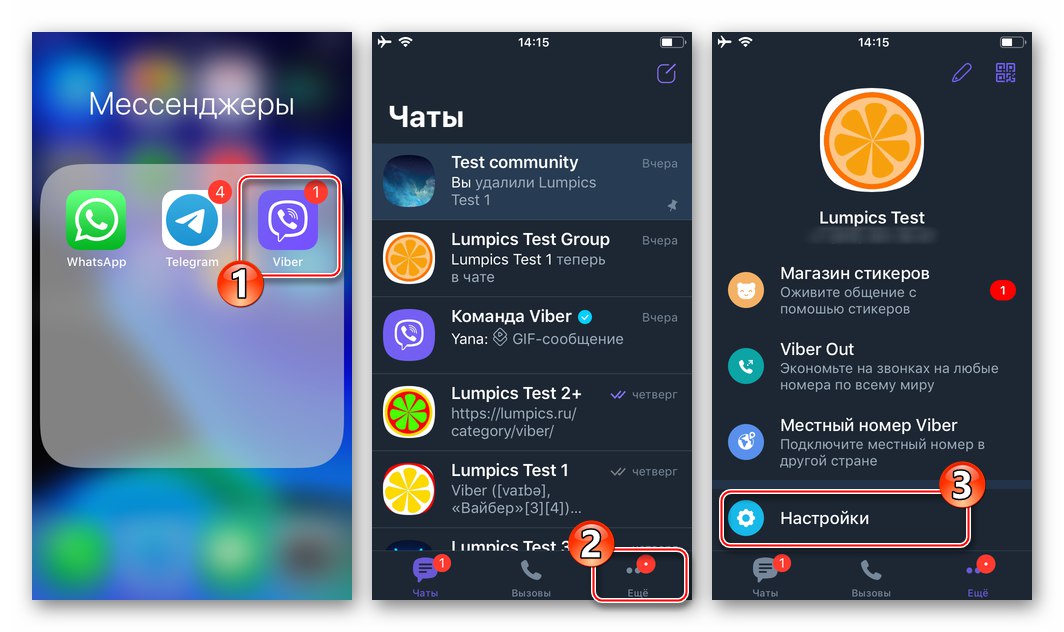
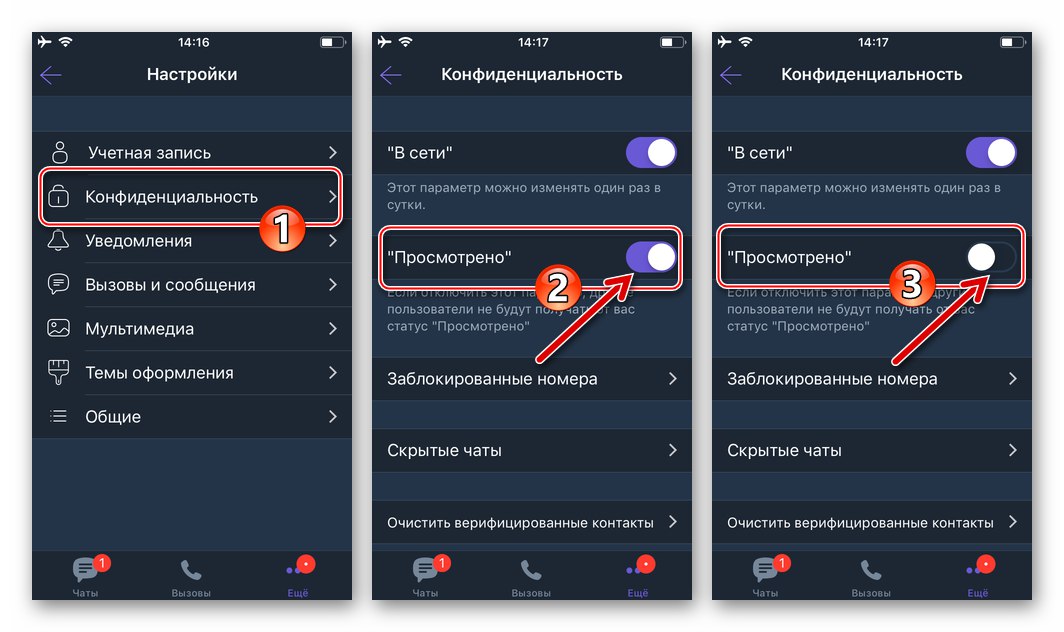
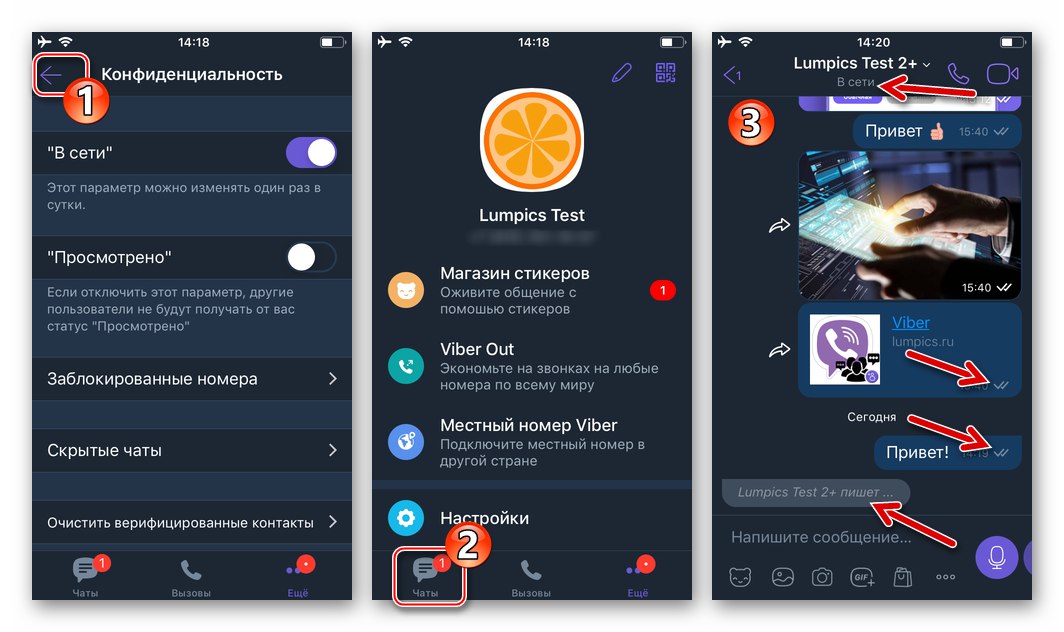
نتیجه
سیستم وضعیت پیام ها بسیار ساده توسط توسعه دهندگان Viber پیاده سازی می شود و در بیشتر موارد آیکون ها هدف خود را به طور م fulfillثر انجام می دهند. در عین حال ، دشوار است که 100٪ مطمئن باشید که آیا پیامی که از طریق پیام رسان ارسال شده است ، مشاهده شده است ، خصوصاً اگر گفتگو از چنین فرصتی جلوگیری کند.